Microsoft Excel VBA - ADOを使ってExcelシートを読み出す方法
◆概要
このページは、Excel VBAでActiveX データ オブジェクト (ADO) と Microsoft Jet OLE DB 4.0 プロバイダを使用して、 Microsoft Excel ブックのデータを読み取る方法について記載しています。Microsoft Excel は、アウトプロセス ActiveX サーバーです。ADO はインプロセスで実行されるため、リソース消費量の多いアウトプロセスを呼び出した場合のオーバーヘッドが生じません。
ADOを使ってExcelワークシートのデータを読み出すと、対象のExcelワークシートを開かずに必要なデータを取得することができます。また、SQLを使用できますので、全てのデータを取得することも、特定のデータを取得することも可能です。
◆詳細
ここでは、例として、次のようなエクセルシートを元データとして使用します。
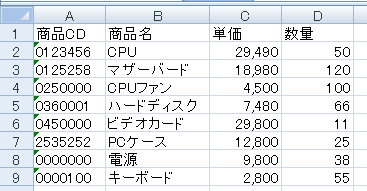
ここで注意しなければならないのは、フィールド名に空白が含まれていてはいけないということです。たとえば、単価の文字間に空白1字を入れて「単 価」というようになっていると、エラーが発生します。
まず、ADOを利用するための準備が必要です。ExcelでADOを利用するには、[ツール]-[参照設定]でMicrosoft ActiveX Data Objects 2.x Libraryへの参照設定が必要です。
次に標準モジュールに以下のコードを記述してください。
Sub loadADOJetOLEDB() ' ************************************************************** ' Summary:ADO と Microsoft Jet OLE DB 4.0 プロバイダを使用して、 ' Excelシートに接続する ' Date:2009/09/23 ' Written by:White Tiger ' ************************************************************** Dim cn As ADODB.Connection Dim rs As ADODB.Recordset Dim strFilePath As String Dim strFileName As String On Error GoTo Err_Handler ' Sheet1のデータをクリアする With Sheets("Sheet1").Range("a1:G65536") .ClearContents .Interior.ColorIndex = xlNone End With ' ファイルパスを指定する strFilePath = "C:\temp\" ' ファイル名を指定する strFileName = "売上.xls" ' 面倒なのでファイルパス+ファイル名にする strFileName = strFilePath & strFileName Application.ScreenUpdating = False Set cn = New ADODB.Connection Set rs = New ADODB.Recordset cn.Open "Provider=Microsoft.Jet.OLEDB.4.0;" & _ "Data Source=" & strFileName & ";" & _ "Extended Properties=""Excel 8.0;HDR=Yes;"";" rs.Open "SELECT * FROM [Sheet1$]", cn, _ adOpenStatic, adLockOptimistic, adCmdText ' シート「Sheet1」のB2に貼り付けます。 ThisWorkbook.Sheets("Sheet1").Range("B2").CopyFromRecordset rs ' オブジェクトの破棄 rs.Close: Set rs = Nothing cn.Close: Set cn = Nothing Application.ScreenUpdating = True Exit Sub Err_Handler: Application.ScreenUpdating = True MsgBox CStr(Err.Number) & Err.Description End Sub
それではコードを見ていきましょう。
Set cn = New ADODB.Connection Set rs = New ADODB.Recordset
ここで、2 つのオブジェクト (ADODB.Connection と ADODB.Recordset) を作成しています。
次のコード部分で Excel ワークシートへの接続を開始します。
cn.Open "Provider=Microsoft.Jet.OLEDB.4.0;" & _ "Data Source=" & strFileName & ";" & _ "Extended Properties=""Excel 8.0;HDR=Yes;"";"
大部分が定型コードです。注意するのは、"Data Source" の部分のみです。この部分では、使用するワークシートへのフルパスを指定します。
この例では、変数strFileNameにファイル名をフルパスで事前に指定しています。
なお、"Excel 8.0" は実行しているバージョンの Excel ではなく、Excel へのアクセスに使用される ADO プロバイダを指します。プロバイダを Excel 8.0 のままにしておくことですべてのバージョンのExcelで動作します。
また、コードの "HDR=Yes" は単にワークシートにヘッダー行があることを示しています。つまり、ワークシートにヘッダー行がなかったら、HDR には No を設定します。ここは結構重要なポイントです。
データ ソースへの接続確立後は、SQL クエリを使用して、そのデータ ソースに格納されている情報を取得できます。ワークシート内のすべての行で構成されるレコードセットを返すには、次のコードを使用します。
rs.Open "SELECT * FROM [Sheet1$]", cn, _
adOpenStatic, adLockOptimistic, adCmdText
Sheet1は元データのシート名です。ワークシートをレコードソースとして指定するには、ワークシート名の後にドル記号を付け、角かっこで囲みます。シート名が「売上一覧」であれば、ここは売上一覧$になります。
シート名の代わりに範囲名を使用することもできます。たとえば、Table1という範囲名が定義してあれば、Sheet1$の代わりにTable1$と指定します。特定のアドレスを持つ範囲 (Sheet1$A1:B10 など) を使用することもできます。その場合は、
"Select * from [売上$A2:B10]"
のように指定します。
SQL文を工夫すれば、特定のデータのみを取得することもできます。たとえば、商品CDと単価のみを取得するには次のようにSQL文を変更するだけです。
"SELECT 商品CD,単価 FROM [Sheet1$]"
レコードセットにレコードが取得されたので、後はそのレコードセットをシートに書き込むだけです。ここではRangeオブジェクトのCopyFromDatasetメソッドを使うことがポイントです。
ThisWorkbook.Sheets("Sheet1").Range("B2").CopyFromRecordset rs
この例では、Sheet1のB2を左上端起点として、データを貼り付けています。
最後にオブジェクトの破棄を行います。レコードセットを先に行い、ADODB.Connectionは後から破棄します。
rs.Close: Set rs = Nothing cn.Close: Set cn = Nothing
詳しい説明は、マイクロソフトの「Microsoft Office アプリケーションのスクリプト作成に関するヒントとテクニック」にあるADO を使用して Excel ワークシートにクエリを実行するを参照してください。
▼ページトップへ